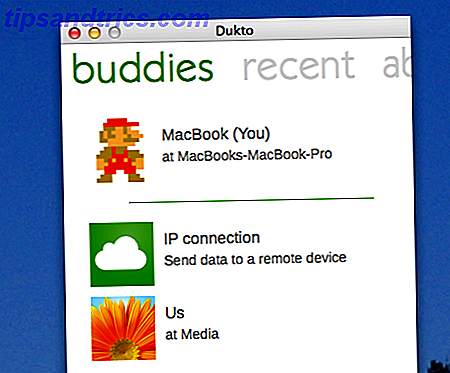CyanogenMod 13 wird derzeit auf verschiedenen Telefonen und Tablets angeboten. Diese Iteration des benutzerdefinierten ROM bietet Android 6.0 und alle damit verbundenen Extras. Aber das ist nicht alles, was Sie erhalten, wenn Sie dieses alternative Betriebssystem installieren So finden und installieren Sie ein benutzerdefiniertes ROM für Ihr Android-Gerät So finden und installieren Sie ein benutzerdefiniertes ROM für Ihr Android-Gerät Android ist super anpassbar, aber um das voll auszunutzen, Sie müssen ein benutzerdefiniertes ROM flashen. Hier ist, wie man das macht. Weiterlesen .
Die neueste CyanogenMod-Version bietet Funktionen, die Sie nicht auf einem Android-Gerät finden. Einige, die Sie nicht auf der benutzerdefinierten Haut eines bestimmten Herstellers finden Android Skins erklärt: Wie Hardware-Maker ändern Stock Android? Android Skins erklärt: Wie Hardware-Maker Stock Android ändern? Hardware-Hersteller nehmen gerne Android und verwandeln es in etwas, das ganz ihnen gehört, aber ist das eine gute oder eine schlechte Sache? Schau dir diese verschiedenen Android-Skins an und vergleiche sie. Lesen Sie auch mehr.
Nicht jede Funktion kann ihren Weg in Android finden. Dennoch, hier sind ein paar Dinge, die Sie in CyanogenMod 13 tun können, die großartig wäre, Google in Android N zu sehen.
1. Passen Sie die Startseite an
Google hat den Standard-Launcher im Laufe der Jahre geändert. Egal, es gab immer einen Aspekt, den ich optimieren wollte, aber nicht konnte. Entweder sahen die Etiketten überladen aus, die App-Schublade fühlte sich chaotisch an, oder es gab eine zusätzliche Suchleiste. Dann bin ich dran, um Nova, Apex oder einen anderen alternativen Launcher zu installieren. Welchen Android Launcher sollten Sie verwenden? Wir vergleichen das Beste! Welchen Android Launcher sollten Sie verwenden? Wir vergleichen das Beste! Mit diesen tollen Launcher wird sich dein Android-Gerät brandneu fühlen. Weiterlesen .
Mit CyanogenMod habe ich nicht den starken Drang, den Standard-Launcher zu ersetzen. Die App-Schublade ist übersichtlicher und schneller zu navigieren. Über eine Suchleiste oben können Sie nur nach Apps suchen. Die Buchstaben unten springen zu diesen Teilen der Liste. Ich bevorzuge auch den transparenten Hintergrund über solides Weiß, obwohl dies eine Frage des Geschmacks ist.
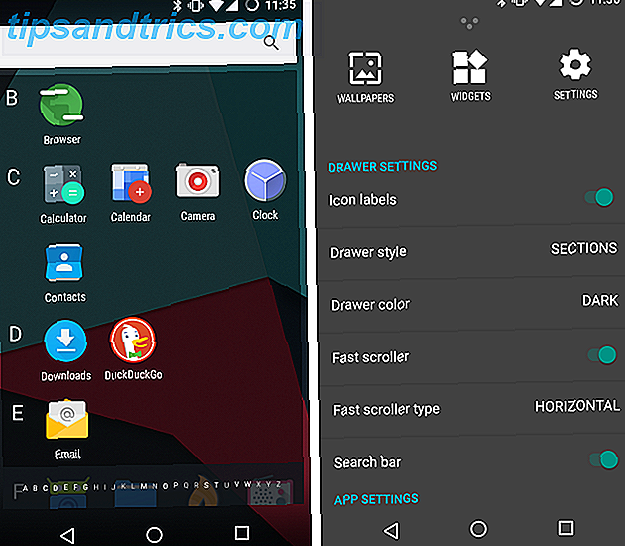
Noch besser, Sie können jeden Aspekt dieser Schublade optimieren. Sie können die alphabetische Kategorisierung deaktivieren. Die Suchleiste kann verschwinden. Und ja, Sie können den Hintergrund weiß machen, wenn Sie bevorzugen.
Es gibt auch die Option, Symbole größer zu machen. Dies ist eine visuelle Verbesserung, die ich selbst mit großer Sehkraft mag. Außerdem können Sie Apps aus Ihrer Schublade ausblenden, ohne etwas extra installieren zu müssen.
2. Konfigurieren Sie die Sperrbildschirmoptionen
Anpassung ist aus Gründen, die mehr sind als nur persönliche Vorlieben. Einige Änderungen sind eine Frage der Sicherheit.
Nimm den Lockscreen. Android bietet drei Methoden zum Entsperren eines Geräts: Passwort, Stift oder Muster. Passwörter bieten die meisten Variationen, aber Muster sind einfacher einzugeben.
Bei den meisten Android-Geräten können Sie festlegen, ob der Pin oder das Muster angezeigt werden soll.
Jede dieser Sicherheitsmethoden hat eine Schwäche. Pincodes bieten möglicherweise mehr Komplexität als Muster, die sicherer sind, ein Passwort oder eine Mustersperre? Was ist sicherer, ein Passwort oder eine Mustersperre? Unsere Smartphones enthalten viele persönliche Informationen. Alle Ihre Textnachrichten, E-Mails, Notizen, Apps, App-Daten, Musik, Bilder und vieles mehr sind alle auf dem Bildschirm. Während es eine sehr große Bequemlichkeit ist, ... Lesen Sie mehr, aber sie können leicht sein, jemanden zu sehen, der hereinkommt. Muster scheinen ziemlich sicher zu sein, bis jemand die Flecken auf Ihrem Bildschirm sieht.
Bei PINs kann CyanogenMod 13 bei jedem Einschalten des Bildschirms die Position der Nummern verschlüsseln. Mit Mustern können Sie die Rastergröße von 3 × 3 bis 6 × 6 erhöhen. Dies multipliziert die möglichen Kombinationen um ein Vielfaches. Sie können die Punkte dann unsichtbar machen und das Muster basierend auf haptischem Feedback eingeben, so dass niemand weiß, wie viele Punkte es gibt.

Einige Leute können diese Optionen als ärgerlich oder unpraktisch betrachten. Andere schätzen es, mehr Möglichkeiten zum Schutz der Daten auf ihrem persönlichsten Gerät zu haben. Jedem das Seine. Mit diesen wenigen zusätzlichen Optionen haben die Benutzer mehr Platz, um eine für sie geeignete Methode zu erstellen.
3. Verstecken Sie die Statussymbole
Telefonhersteller und Netzbetreiber lieben es, zusätzliche Symbole in die Statusleiste zu stopfen. Mein altes Sprint HTC One hatte Icons um zu zeigen, dass ich GPS und NFC aktiviert hatte. Als ich diese Funktionen eingeschaltet habe, sind die Indikatoren nie verschwunden. Schlimmer noch, das Deaktivieren des GPS löschte das Symbol nicht - es wurde nur durchgestrichen! Zumindest hat das Ausschalten von NFC mich mit einem Symbol weniger verlassen.
Stock Android ist nicht immun gegen dieses Problem. Ein Weckersymbol erscheint immer dann, wenn ein Alarm eingestellt ist. Wenn ich einen Weckruf erzeuge, der mich jeden Morgen weckt, verschwindet das Wecker-Icon nicht. Ein permanentes, unveränderliches Icon sammelt keine Informationen. Es ist Unordnung.
Aus diesem Grund setze ich kaum Alarme auf Android-Geräte.

CyanogenMod 13 lässt mich die Symbole anzeigen oder ausblenden, die ich möchte. Ich lasse die meisten von ihnen sichtbar, weil Statussymbole einen Zweck erfüllen. Aber das Wecker-Icon ist definitiv weg. Jetzt bin ich bereit, wieder mit wiederkehrenden Alarmen zu experimentieren. Und mein Lockscreen sagt mir immer noch, dass ein Alarm eingestellt ist, also ist eine Erinnerung in beiden Richtungen vorhanden.
4. Tönungsbildschirm Rot bei Nacht
Das blaue Licht, das von unseren Bildschirmen ausstrahlt, ist nicht gut für unseren Schlaf. Wir können dies lösen, indem wir dieses Licht filtern und unsere Displays stattdessen natürlicher rot machen. Was ist ein Blaulichtfilter und welche App funktioniert am besten? Was ist ein Blaulichtfilter und welche App funktioniert am besten? Der Bildschirm deines Telefons hält dich wach. Lass es nicht zu. Diese Apps werden Ihnen helfen, gut auszuruhen. Weiterlesen .
Es gibt viele Apps zur Verfügung, die die Arbeit erledigen. Aber mit CyanogenMod muss man nicht auf die Jagd gehen. Die Option ist integriert. Das Einschalten ist so einfach wie das Einstellen der Bildschirmhelligkeit auf die Umgebung.

CyanogenMod ruft diese Funktion LiveDisplay auf. Es ist als Schnellumschaltung verfügbar, aber Sie können weitere Einstellungen unter Einstellungen vornehmen.
5. Bearbeiten Sie das Power-Menü
Auf Lager Android, das Menü, das erscheint, wenn Sie den Netzschalter gedrückt halten, ist nutzlos. Sie erhalten eine Option, um Ihr Gerät auszuschalten. Ein Menü mit nur einer Auswahl macht keinen Sinn. Wenn Google so eingestellt ist, wie der Power-Button funktioniert, sollten Sie dies zumindest in eine Eingabeaufforderung umwandeln. Möchten Sie das Gerät wirklich ausschalten?
Samsung und andere halten einige der alten Android-Optionen im Power-Menü. Dazu gehört die Möglichkeit, den Flugzeugmodus neu zu starten oder zu aktivieren.

CyanogenMod macht das auch, aber Sie können auch auswählen, welche Elemente auf der Liste erscheinen. Niemals den Flugzeugmodus verwenden? Werde es los. Willst du eine Option, um einen Screenshot zu machen, anstatt die Power- und Lautstärketasten gedrückt zu halten? Fügen Sie es hinzu. Stellen Sie das Power-Menü so ein, wie Sie es möchten.
6. Ändern Sie Ihr Thema
Suchen Sie im Play Store nach einem Icon-Paket. Sie sind überall . Aber Sie müssen einen alternativen Launcher installieren, um einen von ihnen zu verwenden.
CyanogenMod hört nicht bei App-Icons auf. Sie können das Benachrichtigungsfeld, die Navigationsleiste und die Farben der Benutzeroberfläche ändern. Es gibt viele Themen Die besten CM11-Designs für Ihr Android-Gerät Die besten CM11-Designs für Ihr Android-Gerät CyanogenMod 11 laufen lassen und Ihr Gerät anpassen? Diese Themen machen es einfach und super lustig. Lesen Sie weiter im Play Store. Mehr von den besten kostenlosen CyanogenMod Themes Mehr von den besten kostenlosen CyanogenMod Themes Suchen Sie nach einer schnellen, einfachen und kostenlosen Möglichkeit, Ihr Android Gerät anzupassen? Sieh dir diese Themen an! Lesen Sie mehr, die nur funktionieren, wenn Sie ein benutzerdefiniertes ROM installiert haben. Sie können auch die Dinge selbst in die Hand nehmen und ein CyanogenMod-Thema selbst erstellen So erstellen Sie Ihre eigenen benutzerdefinierten CyanogenMod-Themen Wie Sie Ihre eigenen benutzerdefinierten CyanogenMod Themes leicht machen CyanogenMod Themematik eignet sich hervorragend für die Anpassung Ihres Geräts, aber was ist, wenn Sie nicht können finden Sie das perfekte Thema? Einfach, mach es einfach selbst. Weiterlesen .

HTC, LG und Samsung lassen Sie Ihre Telefone auf die eine oder andere Weise theme. Aber mit Android, gibt es immer noch keine Möglichkeit, dies aus der Box zu tun.
Diese Funktionen könnten eines Tages kommen
In CyanogenMod 13 können Sie Schnellwechsel hinzufügen und entfernen. Sie erscheinen als Seiten und Sie können sie nach Wunsch neu anordnen. Beginnend mit N, Lager Android wird dies auch bieten Alles, was Sie über Android wissen müssen N Alles, was Sie über Android wissen müssen N Möchten Android N installieren oder nur über die nächste Android-Version lernen? Wir haben deinen Rücken. Weiterlesen .
Google fügt auch einige der spezifischeren Funktionen hinzu, die bereits in benutzerdefinierten ROMs enthalten sind. In der Entwicklervorschau von N können Sie die Anzeige DPI Ihres Telefons oder Tablets ändern.
Wir können nicht sehen, dass die oben aufgeführten Funktionen in N erscheinen, aber einige könnten in späteren Versionen ankommen.
Welche Funktionen, die bereits in benutzerdefinierten ROMs enthalten sind, würden von Google übernommen? Was möchtest du generell sehen? Hinterlasse einen Kommentar unten!

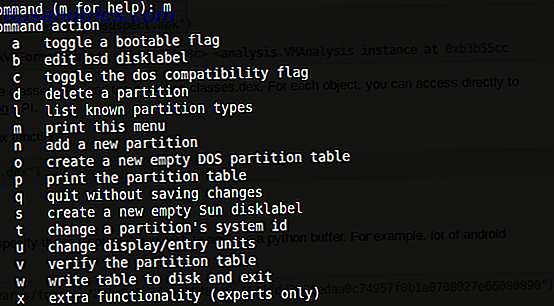
![Verwenden Sie zu viele Musikdienste? Konsolidieren Sie Ihre Musik mit dem Open-Source-Social Player Tomahawk [plattformübergreifend]](https://www.tipsandtrics.com/img/linux/874/use-too-many-music-services.png)